当Powerwash不足时如何重新安装与恢复Chrome操作系统
小编发现不少朋友对于 当Powerwash不足时如何重新安装与恢复Chrome操作系统 这方面的信息都比较感兴趣,小编就针对 当Powerwash不足时如何重新安装与恢复Chrome操作系统 整理了一些相关方面的信息 在这里分享给大家。
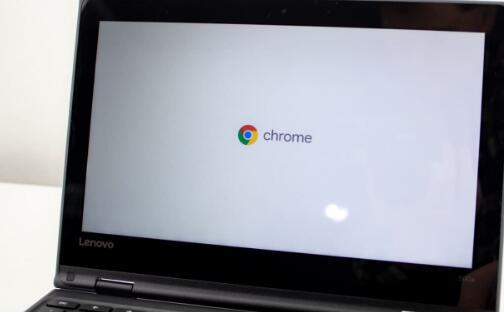
Chromebook是市场上最可靠的笔记本电脑之一,但这并不意味着用户永远不需要重新安装Chrome操作系统。与许多竞争操作系统不同,它不需要导航多个设置菜单或等待很长时间。谷歌使这一过程几乎没有痛苦。它也竭尽所能,以确保只需要很少的努力或交互。
实际上,使用操作系统在所有小工具上完全重新安装Chrome操作系统的步骤几乎是完全自动化的。这至少部分是由于Chrome操作系统是量身定制的,可以在使用它的设备上运行。但这也来自Chrome OS具有专用的恢复工具的事实。当使用该工具生成的媒体时,系统会自行处理。
何时执行Chrome操作系统重新安装?
在开始使用之前,请务必注意,一般来说,电源清洗足以解决Chrome操作系统中出现的错误。这是因为在Chromebook上,生态系统实际上是围墙花园。因此,用户几乎不需要按照本指南中的描述执行完全重启。这绝对不意味着没有用户将需要完全重新安装Chrome操作系统并重新开始。实际上,至少在某些情况下,这是明智的。
致命错误需要重新安装Chrome操作系统
重新安装Chrome操作系统最明显的时间是遇到致命错误。即,与任何操作系统一样,有时情况会出错,从而使系统无法使用。在这种情况下,Chrome会向用户显示错误消息。Google用白色背景,适当的错误图标和文字告知用户“ Chrome操作系统已丢失或损坏”。
如果发生这种情况,用户基本上别无选择,只能重新安装Chrome。
看不见修复?
需要完全恢复Chrome操作系统的另一种情况可能是无法修复的错误。这可能包括从文件系统错误到怪癖和错误的许多问题。实际上,这些将成为用户指出的问题,无法通过在线故障排除程序解决。
Google明确建议如果遵循这些指南,与Chromebook支持论坛的专家进行过交谈,尝试了一次强力清洗但仍注意到错误的情况,则重新安装该操作系统。通常,如果没有其他解决方案,专家只会在帮助论坛中建议恢复。这也是最后的建议,因为它将清除所有本地数据。
执行重置
在Chromebook上安装Chrome操作系统很简单。就资源需求而言,它也是相对密集的。因此,用户将需要先插入设备,然后再开始使用,以防止以后出现问题。考虑到这一点,Google使该过程变得容易,实际上只需要几个步骤。因此,事不宜迟,让我们深入了解如何重新安装Chrome操作系统。
查找和创建恢复映像
重新安装或恢复Chrome操作系统的第一步是创建恢复媒体。有两次可以完成此操作。通常,创建此介质的最佳时间是在发生任何错误之前。在本指南中,我使用与备份完全相同的Chromebook创建了备份。但这可以从安装了Chrome的任何计算机上创建,因此可以在第二台计算机上发生错误后使用。
还需要SD卡或USB闪存驱动器才能完成此任务。用于创建恢复媒体注释的工具,其大小必须为4GB或更大。Google本身建议使用8GB或更大的容量。
无论使用什么平台,用户都必须首先通过Chrome浏览器下载并安装恢复应用。Linux是该步骤的唯一例外,但我们将在稍后讨论。Chromebook Recovery Utility是作为扩展程序在Chrome网上应用店中找到的,它是用于创建重新安装资料的易于使用的向导。
点击蓝色的“添加到Chrome”按钮,可以将Chromebook恢复实用程序安装在Chrome网上应用店中。安装完成后,点击或单击同一页面上的“启动应用程序”按钮将运行向导。用户还可以通过导航到UI右上角的三点菜单,“更多工具”和“扩展”来找到并运行该菜单。
在恢复工具向导的第二页上,该实用程序向用户显示一个方框,以输入其Chromebook型号。但这与小工具随附的包装盒上的印刷内容不同。因此,大多数用户将希望使用标题为“从列表中选择模型”的页面链接。在结果页面上,他们将要选择其设备制造商,然后从下拉列表中选择特定的产品型号。
相反,在Chromebook上执行此过程将导致该工具自动检测有问题的设备。这将显示为型号输入字段上方的链接,而根本不需要使用下拉菜单。单击该链接后,Chromebook Recovery Utility会自动输入型号。
型号也会显示在错误屏幕上,这表明需要此特定的恢复工具。
07如何重新安装Chrome操作系统
选择模型后,点击“继续”将启动恢复媒体创建过程。用户选择要擦除的驱动器或卡,并使用Chrome操作系统映像进行格式化。在这里的示例中,我使用了SD卡。然后,该工具将创建恢复媒体。
重要的是要注意,创建媒体必然会擦除SD卡或闪存驱动器上的所有数据。在格式化之前,不能将SD卡或闪存驱动器用于任何其他目的。Google的恢复实用程序确实包含一个选项,可以在重新安装后准备将存储设备准备在其他地方使用。这可以在Chrome扩展程序中的齿轮状设置图标后面找到。
如何通过Linux获取恢复映像?
Linux用户必须改为导航到特定于平台的下载页面。然后,在使用root特权运行脚本之前,他们需要通过命令“ $ sudo chmod 755 linux_recovery.sh”更改脚本权限。这可以通过“ $ sudo bash linux_recovery.sh”命令来完成。
按照产生的屏幕说明创建恢复媒体后,此处的其余步骤相同。
进入恢复模式(请参阅本章的底部……在此之后删除此链接)
现在,很有可能任何到达本指南的人都这样做了,因为他们的Chromebook显示了错误消息。即,这是一条错误消息,在启动过程中出现,否则显示为“ Chrome操作系统丢失或损坏”。
HP支持页面上的Chrome操作系统丢失或损坏
当需要恢复操作系统时,Chromebook和其他Chrome OS小工具会显示这样的屏幕
发现错误后,唯一有效的选择是在Chrome操作系统中执行恢复或重新安装。该消息将引导用户完成最后的恢复步骤。从该页面插入恢复媒体SD卡或闪存驱动器将自动启动相应的UI和过程。
另一方面,用户可能也只想重新安装Chrome操作系统,因为他们已经购买了二手小工具,并希望从真正像new一样工作的 Chromebook开始。或者他们可能想要遇到一些无法正常解决的错误。在这种情况下,将需要手动输入恢复模式。
在这两种情况下,用户都将希望首先备份要保存的任何文件,就像执行更直接的powerwash一样。然后,他们需要先按住“ ESC ”键,然后再按“ Refresh ”键。后者在键盘顶行的形状为圆形箭头。然后,用户需要先按下电源键以关闭设备,然后再松开电源按钮并继续按住其他两个键。
屏幕上将显示一条消息,然后用户需要释放“ ESC ”和“ Refresh ”键。
Chrome操作系统会在用户的Chromebook上向用户显示一条消息。该消息将显示为“ Chrome操作系统丢失或损坏”或“请插入恢复USB记忆棒或SD卡”。
14如何重新安装Chrome操作系统
重新安装时,Chrome操作系统会显示类似这样的页面,而不会出现系统中断错误
对于Chromebox,Chromebit和平板电脑用户,此过程有所不同。因此,这些设备的用户不会按上面列出的“ ESC ”,“ Refresh ”电源按钮键盘快捷键。而是,用户将需要按相应的硬件键。
Chromebox和其他非笔记本电脑或平板电脑的Chrome操作系统小工具以及某些较旧的Chromebook具有专用的重置按钮。这些通常位于设备框架或内部构造的凹槽中,只能通过图钉,回形针或类似形状的物体进行访问。
在平板电脑上,用户需要同时按住物理音量调高,音量调低和电源键10秒钟以上。释放按键将加载恢复屏幕。
跟随向导
正如重要的“缺失”操作系统屏幕和手动输入的恢复模式屏幕上所指出的那样,此过程的下一部分非常容易。实际上,Google称其为恢复向导会走得更远。
首先,用户需要做的就是插入恢复媒体,无论是通过SD卡还是USB记忆棒进行安装。Chrome操作系统应自动检测该媒体并开始该过程。总体而言,从开始到结束大约需要10到15分钟。最长的部分,也许不足为奇,是内容验证部分。
内容经过验证后,将进行安装。同样,整个过程通常需要10到15分钟左右。它可能会花费更长的时间,具体取决于多种因素,但通常不会。
安装完成后,下一步将显示在屏幕上。用户需要卸下恢复介质驱动器,无论是USB闪存棒还是SD卡。Chrome操作系统再次会识别出介质已被移除,并且整个系统应重新启动。Chrome操作系统小工具重新启动后,它应该像全新的Chromebook一样启动。
现在,这确实意味着用户将需要登录并重新下载他们在重新安装之前备份的所有文件或文件夹。就是说Chromebook已经在使用中,或者用户正从另一个Chrome操作系统小工具中来。但是,只要Chrome处于同步状态,它就应该自动重新应用几乎所有设置。它还应该下载几乎已经安装的每个应用程序。
因此,实际上不需要付出更多的努力。
如果此Chrome操作系统恢复/重新安装指南不起作用…
使用Chrome操作系统进行恢复时,不会发生错误,但也很常见。实际上,有两种情况可能发生。首先是用户是否在该过程中将附件与Chromebook相连。如果连接了任何外部键盘,硬盘驱动器或其他附件(包括不是恢复媒体的SD卡),则该过程将失败。
在这种情况下,需要拔下附件,然后需要再次执行恢复步骤。
第二种可能的情况是恢复介质或存储该介质的设备。即,这就是所讨论的SD卡或闪存驱动器。这些存储设备的某些品牌和型号根本无法在这里使用,这是一个随机列表。实际上,Google不会在所有运行最佳的设备或不运行最佳的设备上提供推荐列表。
如果发生错误,用户将需要重新开始创建恢复介质。但是重复出现的错误很可能需要用户使用其他SD卡或闪存驱动器安装媒体。
最后,如果“此设备上的安全模块无法正常工作”的消息阻止了恢复,则用户需要联系Google支持团队以获取恢复方面的帮助。
